windows8 32位旗舰u盘安装教程
- 分类:win8 发布时间: 2016年11月24日 00:00:01
大家都听说过windows8 32位旗舰版系统,但是大家却不知道这款系统要怎么去安装,如果不知道安装方法的话,我们就没办法体验这么好的操作系统了!既然如此的话,下面就让小编给大家带来windows8 32位旗舰u盘安装教程吧!
1、用u盘怎么装系统呢?首先我们要制作好一个UEFI方式启动的U盘启动盘,现在大多的主流U盘启动盘制作工具都有UEFI版本,在本站的U盘驱动盘制作工具专区可以下载到,今天我们以U盘魔术师为例,这里我们已经制作好了,而对与Ghost Win8版本则需要选择64位 win8系统。
2、BIOS的设置:每款主板BIOS都不一样,主要的是要更改 BOOT MODE 为 UEFI,还有一项则是 Secure boot 要设置为开启。
3、插入UEFI的U盘启动盘,然后进入到64位的 Win8PE;
4、打开Diskgenius分区工具修改硬盘为GPT分区模式,如果你当前硬盘已经有数据了,且不想影响数据,则请下载DiskGenius专业版,并运行64位专业版。因为PE里的DiskGenius是免费版,不支持在数据无损的情况下MBR转GPT或GPT转MBR。这里实验的环境是空硬盘,所以直接建立GPT分区。如下图:
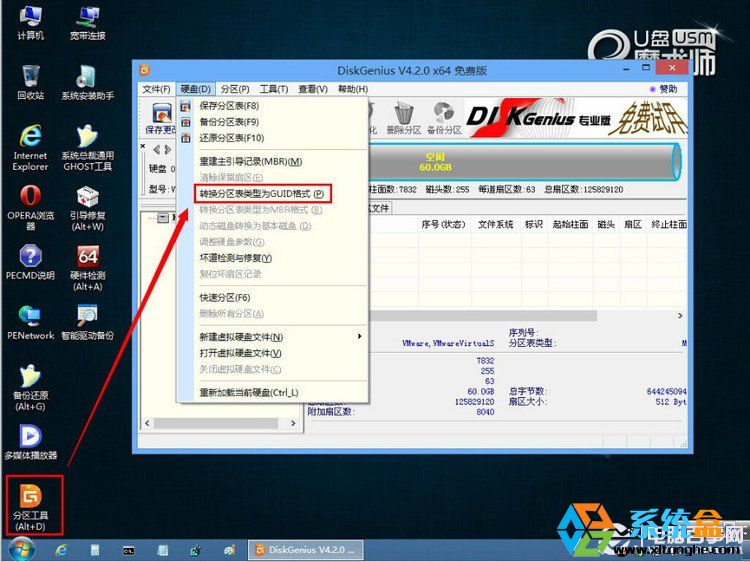
windows8 32位旗舰u盘安装教程图1
点击“硬盘”然后选择“转换分区表为GUID格式”;
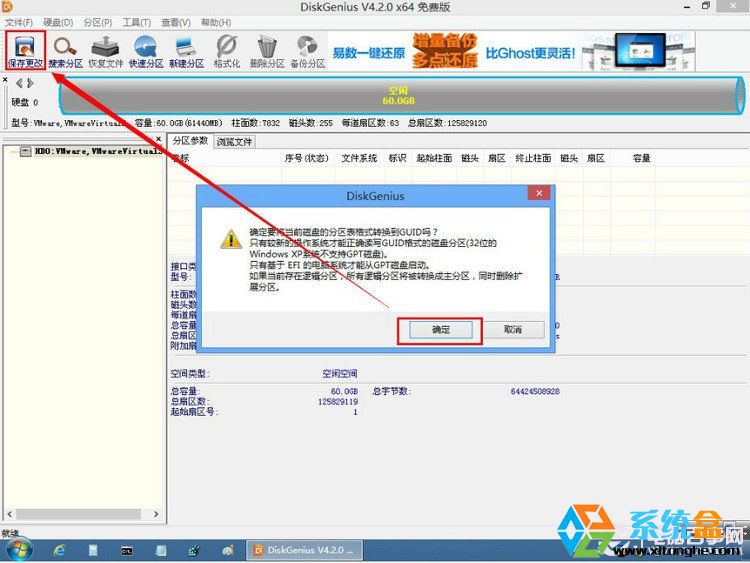
windows8 32位旗舰u盘安装教程图2
保存一下更改;
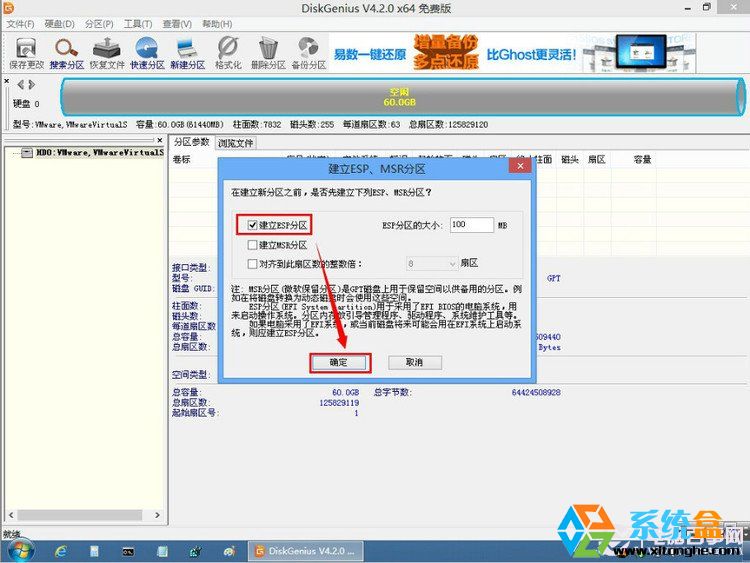
windows8 32位旗舰u盘安装教程图3
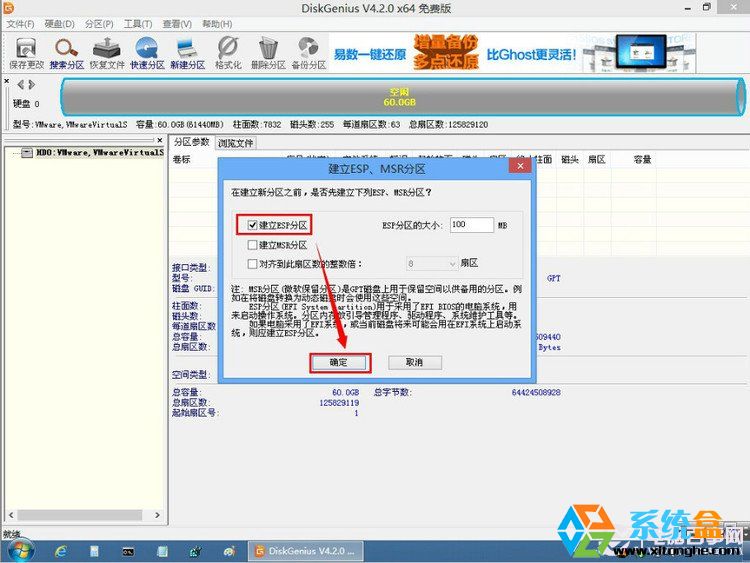
windows8 32位旗舰u盘安装教程图4
建立分区;(本文由www.xitonghe.com 整理编辑)
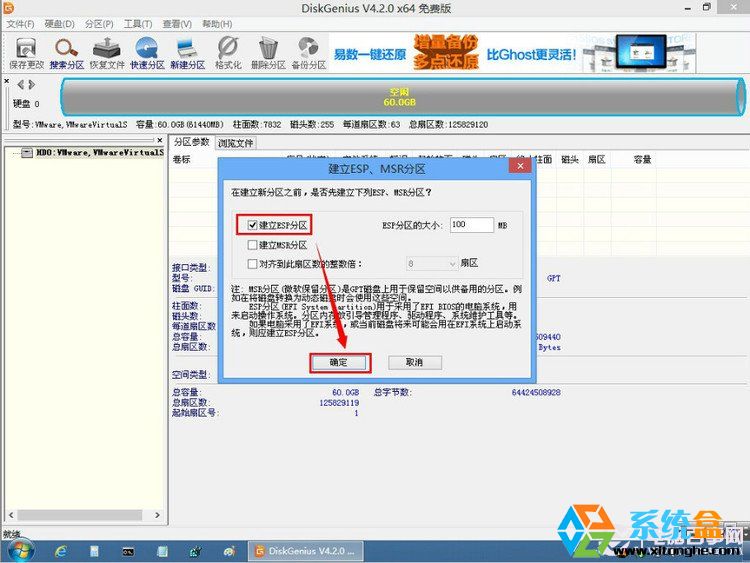
windows8 32位旗舰u盘安装教程图5
建立ESP分区,用于存放引导,勾选后确定;
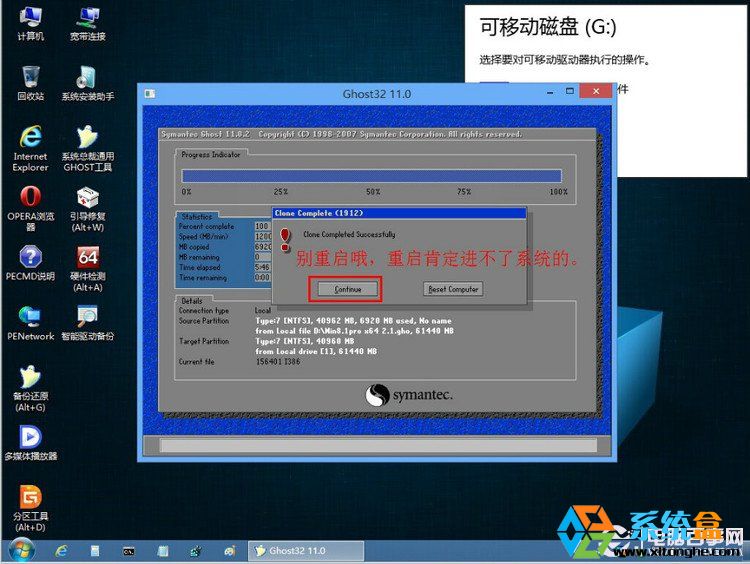
windows8 32位旗舰u盘安装教程图6
建立主分区用于存放系统文件;
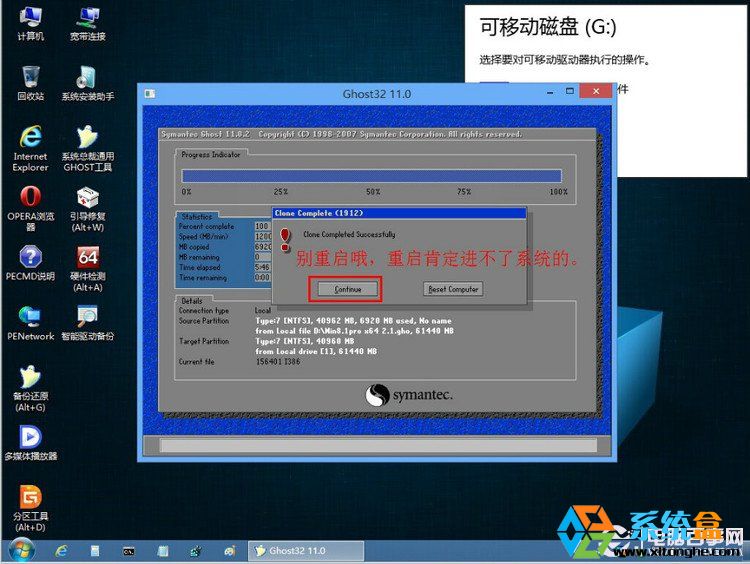
windows8 32位旗舰u盘安装教程图7
建立好之后,保存更改;
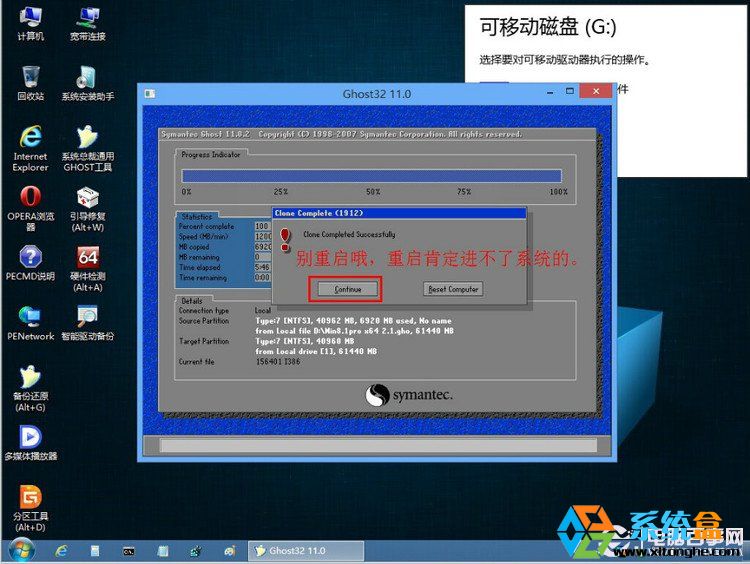
windows8 32位旗舰u盘安装教程图8
为ESP分区指派一个盘符,这点很重要,因为GHOST好后,我们要我用命令把引导文件复制到ESP分区 如分配为F;
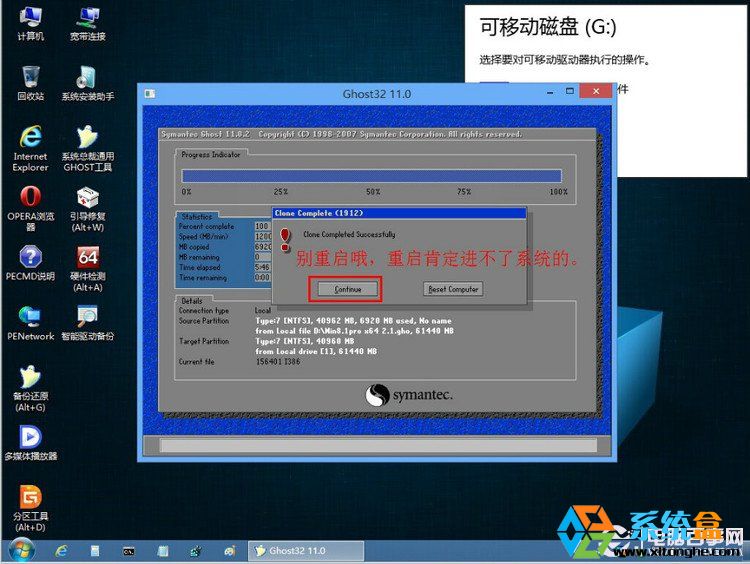
windows8 32位旗舰u盘安装教程图9
分区好之后我们打开计算机可以看到所有分好的区;
5、将Ghost Win8 系统镜像GHO文件拷贝到U盘或本地磁盘中,然后运行备分还原工具,用PE里面的GHOST工具把GHO克隆进C盘。如下图:
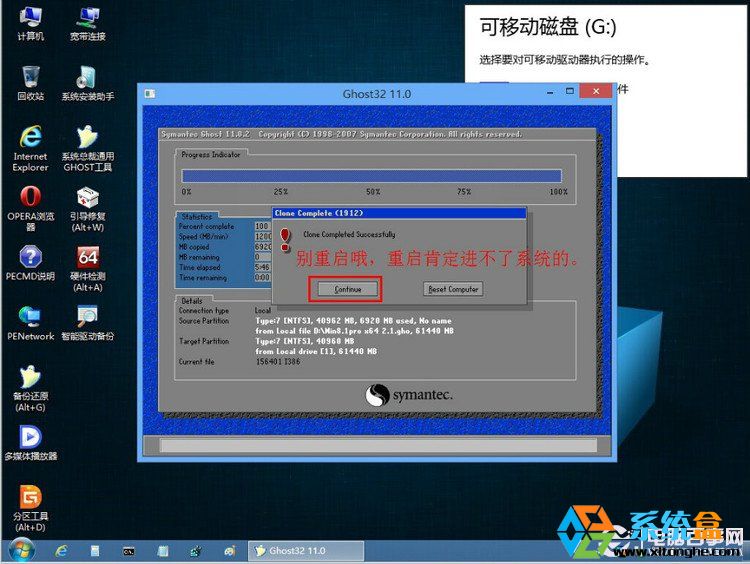
windows8 32位旗舰u盘安装教程图10
6、GHOST完成后先不要重启哦,重启也是进不去系统的,因为ESP分区中暂时还没有引导;
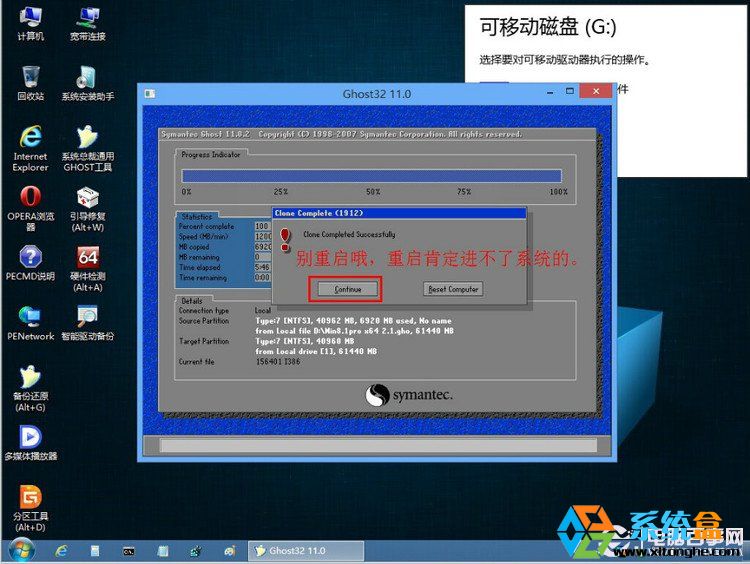
windows8 32位旗舰u盘安装教程图11
7、现在开始使用命令把引导写入ESP分区,打开PE中的命令提示符,然后执行命令:bcdboot c:\windows /f all /s f:/l zh-cn
当提示已经成功创建启动文件的时候,写入就成功了。
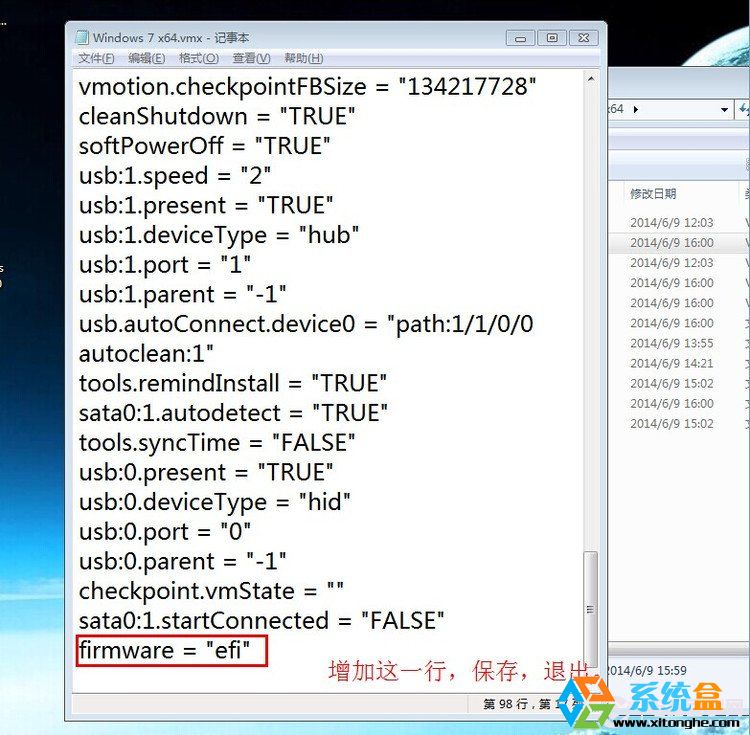
windows8 32位旗舰u盘安装教程图12
8、我们还需要打开F盘验证一下文件是不是写入了;
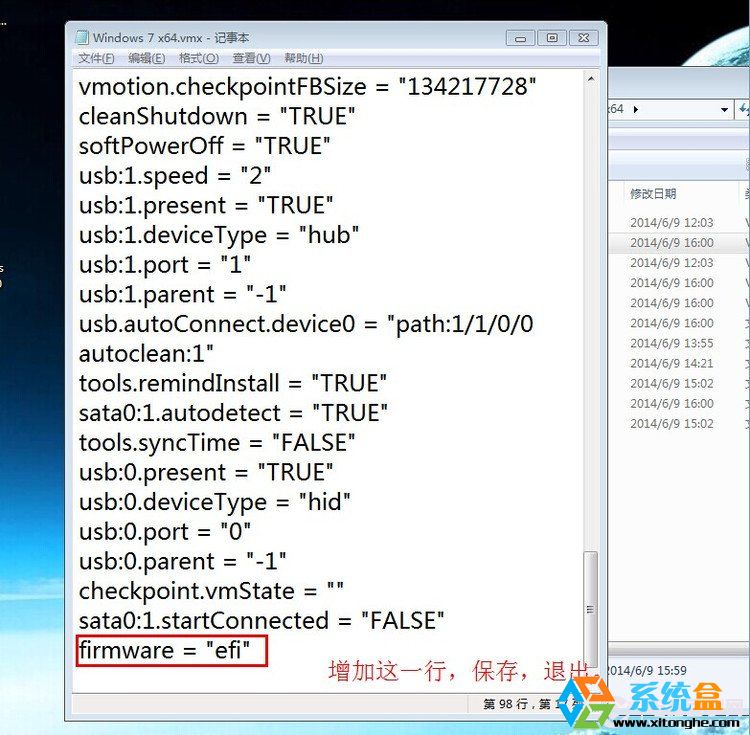
windows8 32位旗舰u盘安装教程图13
9、OK,到这里我们就完成了一部份的工作,我们只需要重启等待win8系统的部署过程就可以了。
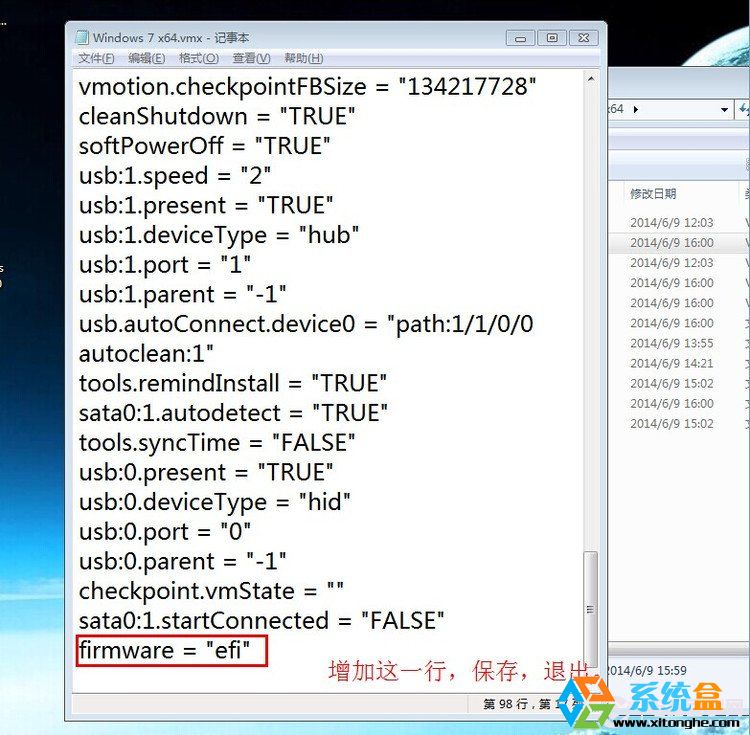
windows8 32位旗舰u盘安装教程图14
如果你使用的是VM虚拟机来安装的,那么我们还要对虚拟机进行一下配置。用记事本打开虚拟机的vmx文件,在最后添加firmware = "efi"这一行。然后重新开机,等系统自动安装一直到最后的完成即可。如果是实体机请进CMOS设置为UEFI启动,然后等系统自动安装一直到完成。下图是VM的设置
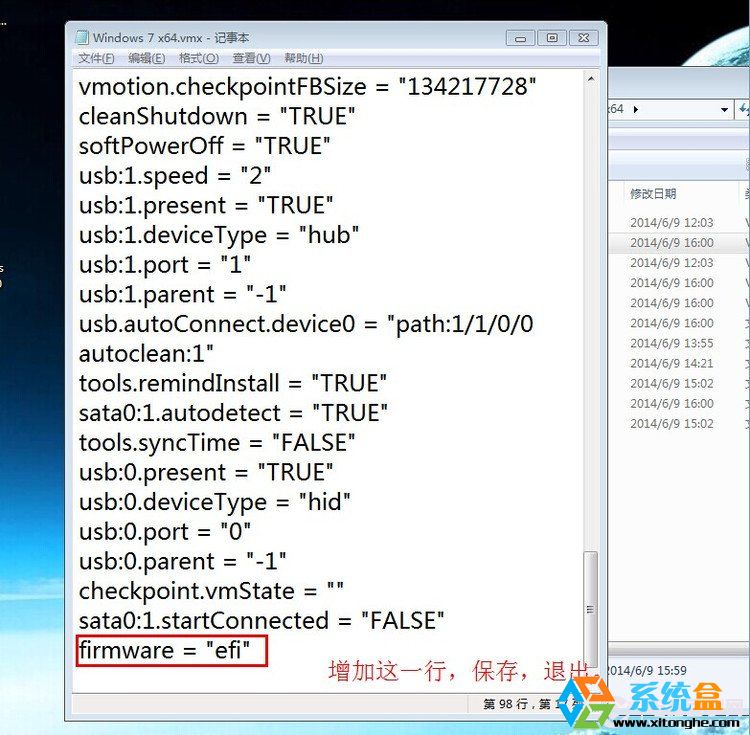
windows8 32位旗舰u盘安装教程图15
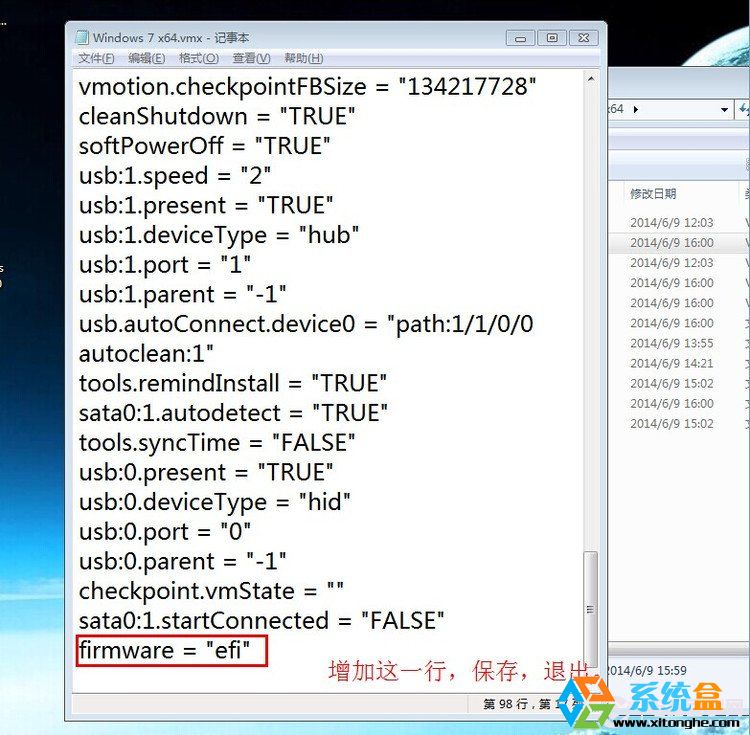
windows8 32位旗舰u盘安装教程图16
上述就是windows8 32位旗舰u盘安装教程了,不知道大家看完之后有没有掌握这个方法呢?当然小编在最后还要提醒大家一句话,在重装电脑系统之前,一定要记得备份系统里的重要文件或者数据,因为重装系统的时候会格式化系统盘哦,文件丢失了有你哭的。
猜您喜欢
- 带网卡驱动的驱动精灵,详细教您驱动精..2018/09/14
- 大白菜U盘启动下载2017/09/20
- 电脑截屏的快捷键是什么,详细教您电脑..2018/08/23
- windows 7旗舰版安装包安装教程..2016/11/21
- 红蜻蜓截图软件,详细教您怎么使用红蜻..2018/05/17
- 电脑教程:win8远程桌面命令2017/11/02
相关推荐
- 详细教您笔记本自动关机怎么办.. 2019-04-07
- 华硕笔记本快捷键,详细教您华硕笔记本.. 2018-01-29
- 笔记本硬件检测,详细教您笔记本怎么检.. 2018-02-02
- u盘无法格式化怎么办 2016-11-08
- u盘中毒了怎么恢复文件 2016-10-31
- 冰点还原密钥,详细教您如何激活冰点还.. 2018-01-29




 粤公网安备 44130202001059号
粤公网安备 44130202001059号